Руководство по переносу SQL Server на Управляемый экземпляр SQL Azure с помощью DMS
С помощью Azure Database Migration Service (DMS) и расширения миграции SQL Azure в Azure Data Studio можно перенести базы данных из экземпляра SQL Server в Управляемый экземпляр SQL Azure с минимальным временем простоя.
Сведения о методах миграции базы данных, которые могут потребовать некоторых ручных настроек, см. в руководстве по миграции: SQL Server на Управляемый экземпляр SQL Azure.
Совет
В Службе azure Database Migration Service можно перенести базы данных в автономном режиме или во время их работы в сети. При автономной миграции время простоя приложения начинается при запуске миграции. Чтобы ограничить время простоя, необходимое для перехода к новой среде после миграции, используйте миграцию через Интернет . Рекомендуется протестировать автономную миграцию, чтобы определить допустимо ли время простоя. Если ожидаемое время простоя недопустимо, выполните миграцию по сети.
В этом руководстве вы переносите AdventureWorks2022 базу данных из локального экземпляра SQL Server в экземпляр Управляемый экземпляр SQL Azure с помощью Azure Data Studio и Database Migration Service (DMS). В этом руководстве используется режим миграции по сети, в котором время простоя приложения ограничено коротким сокращением в конце миграции.
В этом руководстве описано следующее:
- Запуск мастера миграции в SQL Azure в Azure Data Studio
- Запуск оценки исходных баз данных SQL Server
- Сбор данных о производительности из исходного экземпляра SQL Server
- Получите рекомендацию по номеру SKU Управляемый экземпляр SQL Azure лучше всего подходит для рабочей нагрузки.
- Укажите сведения о исходном экземпляре SQL Server, расположении резервного копирования и целевом экземпляре Управляемый экземпляр SQL Azure
- Создайте новую службу Azure Database Migration Service и установите локальную среду выполнения интеграции для доступа к исходному серверу и резервным копиям.
- Запуск и мониторинг хода выполнения миграции
- Выполнение переключение миграции при готовности
Внимание
Подготовьтесь к миграции и уменьшите продолжительность процесса миграции по сети как можно больше, чтобы свести к минимуму риск прерывания, вызванного перенастройки экземпляра или планового обслуживания. Иначе процесс миграции придется повторить с самого начала. В случае планового обслуживания льготный период составляет 36 часов, когда целевой Управляемый экземпляр SQL Azure конфигурации или обслуживания будет проходить до перезапуска процесса миграции.
Необходимые компоненты
Для работы с этим руководством вам потребуется следующее:
Установка расширения миграции SQL Azure для Azure Data Studio из Azure Data Studio Marketplace
У вас есть учетная запись Azure, назначенная одной из следующих встроенных ролей:
Участник целевого экземпляра Управляемый экземпляр SQL Azure и учетной записи хранения, в которой вы отправляете файлы резервной копии базы данных из сетевого ресурса блока сообщений сервера (SMB) и роль читателя для групп ресурсов Azure, содержащих целевой экземпляр Управляемый экземпляр SQL Azure или хранилище Azure. счет.
Роль владельца или участника для подписки Azure (требуется при создании нового экземпляра Database Migration Service).
В качестве альтернативы использованию одной из этих встроенных ролей можно назначить пользовательские роли.
Внимание
Учетная запись Azure требуется только при настройке шагов миграции. Учетная запись Azure не требуется для оценки или просмотра рекомендаций Azure в мастере миграции в Azure Data Studio.
Создайте целевой экземпляр Управляемый экземпляр SQL Azure.
Убедитесь, что для подключения к исходному серверу SQL Server используются имена, входящие в серверную роль sysadmin или имеющие разрешение
CONTROL SERVER.Укажите сетевую папку SMB, общую папку учетной записи хранения Azure или контейнер BLOB-объектов учетной записи хранения Azure, содержащий полные файлы резервного копирования базы данных и последующие файлы резервного копирования журналов транзакций. Database Migration Service использует расположение резервного копирования во время миграции базы данных.
Расширение миграции SQL Azure для Azure Data Studio не создает резервные копии базы данных и не инициирует резервные копии базы данных от вашего имени. Вместо этого служба использует существующие файлы резервной копии базы данных для миграции.
Если файлы резервной копии базы данных находятся в сетевом ресурсе SMB, создайте учетную запись хранения Azure, которая позволяет службе DMS отправлять файлы резервной копии базы данных и переносить базы данных. Создайте учетную запись хранения Azure в том же регионе, где создается экземпляр Database Migration Service.
Вы можете записать каждую резервную копию в отдельный файл резервного копирования или в несколько файлов резервного копирования. Добавление нескольких резервных копий, таких как полные и журналы транзакций, в один носитель резервных копий не поддерживается.
Чтобы снизить вероятность возникновения потенциальных проблем, связанных с миграцией больших объемов резервных копий, можно использовать сжатые резервные копии.
Убедитесь, что учетная запись службы, от имени которой выполняется исходный экземпляр SQL Server, имеет разрешения на чтение и запись для этой сетевой папки SMB, содержащей файлы резервной копии базы данных.
Если вы переносите базу данных, защищенную прозрачным шифрованием данных (TDE), перед переносом данных необходимо перенести сертификат из исходного экземпляра SQL Server в целевой объект SQL Azure. Дополнительные сведения о переносе баз данных с поддержкой TDE см. в руководстве по переносу баз данных с поддержкой TDE (предварительная версия) в SQL Azure в Azure Data Studio.
Если база данных содержит конфиденциальные данные, защищенные Always Encrypted, процесс миграции автоматически переносит ключи Always Encrypted в целевой объект SQL Azure.
Если резервные копии базы данных находятся в сетевой общей папке, предоставьте компьютер, на котором можно установить локальную среду выполнения интеграции для доступа к резервным копиям базы данных и перенести их. Мастер миграции предоставляет ссылку скачивания и ключи проверки подлинности для скачивания и установки локальной среды выполнения интеграции.
При подготовке к миграции убедитесь, что компьютер, на котором планируется установить локальную среду выполнения интеграции, включает следующие правила исходящего брандмауэра и доменные имена:
Доменные имена Исходящий порт Description Общедоступное облако: {datafactory}.{region}.datafactory.azure.net
или*.frontend.clouddatahub.net
Azure для государственных организаций:{datafactory}.{region}.datafactory.azure.us
Microsoft Azure, управляемый 21Vianet:{datafactory}.{region}.datafactory.azure.cn443 Требуется локальной среде выполнения интеграции для подключения к службе переноса данных.
Для только что созданной фабрики данных в общедоступном облаке найдите полное доменное имя (FQDN) из ключа локальной среды выполнения интеграции, который находится в формате{datafactory}.{region}.datafactory.azure.net.
Для существующей фабрики данных, если полное доменное имя не отображается в локальном ключе интеграции, используйте*.frontend.clouddatahub.netвместо этого.download.microsoft.com443 Требуется локальной среде выполнения интеграции для скачивания обновлений. Если вы отключили автоматическое обновление, можно пропустить настройку этого домена. .core.windows.net443 Используется локальной средой выполнения интеграции, которая подключается к учетной записи хранения Azure для отправки резервных копий базы данных из сетевого ресурса. Совет
Если файлы резервной копии базы данных уже предоставляются в учетной записи хранения Azure, локальная среда выполнения интеграции не требуется во время миграции.
Если вы используете локальную среду выполнения интеграции, убедитесь, что компьютер, на котором установлена среда выполнения, может подключиться к исходному экземпляру SQL Server и сетевой общей папке, на которой находятся файлы резервного копирования.
Включите исходящий порт 445, чтобы разрешить доступ к сетевой общей папке. Дополнительные сведения см . в рекомендациях по использованию локальной среды выполнения интеграции.
Если вы впервые используете Database Migration Service, убедитесь, что
Microsoft.DataMigrationпоставщик ресурсов зарегистрирован в вашей подписке. Выполните действия, чтобы зарегистрировать поставщика ресурсов.
Запуск мастера миграции в Azure SQL в Azure Data Studio
Чтобы открыть мастер миграции в Azure SQL, выполните следующие действия.
В Azure Data Studio перейдите в раздел "Подключения". Выберите и подключитесь к локальному экземпляру SQL Server. Вы также можете подключиться к SQL Server на виртуальной машине Azure.
Щелкните правой кнопкой мыши подключение к серверу и выберите пункт "Управление".
В меню сервера в разделе "Общие" выберите "Миграция SQL Azure".
На панели мониторинга миграции SQL Azure выберите "Миграция в Azure SQL ", чтобы открыть мастер миграции.
На первой странице мастера запустите новый сеанс или возобновите ранее сохраненный сеанс.
Запуск оценки базы данных, сбор данных о производительности и получение рекомендаций Azure
Выберите базы данных, которые необходимо оценить, и нажмите кнопку "Далее".
Выберите Управляемый экземпляр SQL Azure в качестве целевого объекта.
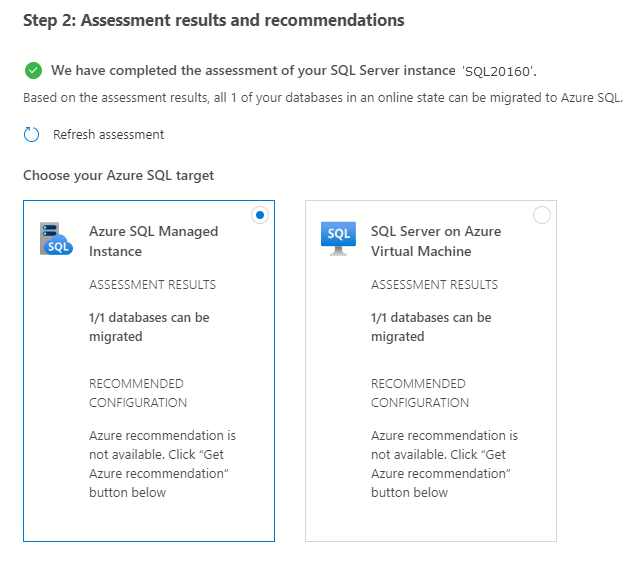
Выберите "Вид" или " Выбрать ", чтобы просмотреть результаты оценки.
В результатах оценки выберите базу данных и просмотрите отчет об оценке, чтобы убедиться, что проблемы не найдены.

Выберите " Получить рекомендацию Azure", чтобы открыть область рекомендаций.
Теперь выберите " Собрать данные о производительности". Выберите папку на локальном компьютере, чтобы сохранить журналы производительности, а затем нажмите кнопку "Пуск".
Azure Data Studio теперь собирает данные о производительности, пока не остановите коллекцию, нажмите кнопку "Далее " в мастере или закройте Azure Data Studio.
Через 10 минут Azure Data Studio указывает, что рекомендация доступна для Управляемый экземпляр SQL Azure. Вы также можете нажать ссылку на рекомендацию по обновлению после начального 10 минут, чтобы обновить и уточнить рекомендацию с дополнительными собранными данными. Расширенная оценка особенно полезна, если шаблоны использования зависят от времени.
В выбранном целевом объекте Управляемый экземпляр SQL Azure выберите "Просмотреть сведения", чтобы открыть подробный отчет о рекомендациях SKU.
В разделе "Обзор Управляемый экземпляр SQL Azure рекомендаций" просмотрите рекомендацию. Чтобы сохранить копию рекомендации, установите флажок "Сохранить отчет рекомендаций".
Нажмите кнопку "Закрыть", чтобы закрыть область рекомендаций.
Нажмите кнопку "Далее ", чтобы продолжить миграцию базы данных в мастере.
Настройка параметров миграции
Укажите Управляемый экземпляр SQL Azure, выбрав подписку, расположение, группу ресурсов из соответствующих раскрывающихся списков, а затем нажмите кнопку "Далее".
В качестве режима миграции выберите Миграция по сети.
Примечание.
В режиме интерактивной миграции исходная база данных SQL Server может использоваться для операций чтения и записи, а резервные копии базы данных постоянно восстанавливаются в целевой Управляемый экземпляр SQL Azure. Время простоя приложения ограничено длительностью процесса завершения миграции.
Выберите расположение резервных копий базы данных. Резервные копии базы данных могут находиться либо в локальной сетевой папке, либо в контейнере больших двоичных объектов службы хранилища Azure.
Примечание.
Если резервные копии базы данных предоставляются в локальной сетевой папке, DMS потребует настроить локальную среду выполнения интеграции на следующем шаге мастера. Если для доступа к резервным копиям исходной базы данных требуется локальная среда выполнения интеграции, проверьте допустимость набора резервных копий и отправьте их в учетную запись хранения Azure. Если резервные копии базы данных уже находятся в контейнере BLOB-объектов хранилища Azure, вам не нужно настроить локальную среду выполнения интеграции.
Для резервных копий, расположенных в сетевой папке, введите или выберите следующие сведения:
| Поле | Description |
|---|---|
| Исходные учетные данные — имя пользователя | Учетные данные (проверка подлинности Windows и SQL) для подключения к исходному экземпляру SQL Server и проверки файлов резервной копии. |
| Исходные учетные данные — пароль | Учетные данные (проверка подлинности Windows и SQL) для подключения к исходному экземпляру SQL Server и проверки файлов резервной копии. |
| Расположение общей сетевой папки, содержащей резервные копии | Расположение общей сетевой папки, содержащей файлы полных резервных копий и резервных копий журналов транзакций. Все недопустимые файлы или файлы резервного копирования в сетевом ресурсе, которые не принадлежат допустимому набору резервных копий, автоматически игнорируются во время процесса миграции. |
| Учетная запись пользователя Windows с доступом на чтение к общей сетевой папке | Учетные данные Windows (имя пользователя), имеющие доступ на чтение к общей сетевой папке для получения файлов резервных копий. |
| Пароль | Учетные данные Windows (пароль), имеющие доступ на чтение к общей сетевой папке для получения файлов резервных копий. |
| Имя целевой базы данных | Имя целевой базы данных можно изменить во время миграции. |
| Сведения об учетной записи хранения | Группа ресурсов и учетная запись хранения, в которой отправляются файлы резервного копирования. Вам не нужно создавать контейнер. DMS автоматически создает контейнер BLOB-объектов в указанной учетной записи хранения во время отправки. |
Для резервных копий, хранящихся в контейнере BLOB-объектов хранилища Azure, введите или выберите следующие сведения:
| Поле | Description |
|---|---|
| Имя целевой базы данных | Имя целевой базы данных может быть изменено, если вы хотите изменить имя базы данных в целевом объекте во время процесса миграции. |
| Сведения об учетной записи хранения | Группа ресурсов, учетная запись хранения и контейнер, где находятся файлы резервного копирования. |
Внимание
Если включена функция проверки цикла, а исходный SQL Server и общий файловый ресурс находятся на одном компьютере, источник не сможет получить доступ к общей папке с помощью полного доменного имени. Чтобы устранить эту проблему, отключите функцию проверки замыкания на себя, как описано здесь
Расширение миграции SQL Azure для Azure Data Studio больше не требует конкретных конфигураций в параметрах сети учетной записи служба хранилища Azure для переноса баз данных SQL Server в Azure. Однако в зависимости от расположения резервного копирования базы данных и нужных параметров сети учетной записи хранения необходимо выполнить несколько шагов, чтобы обеспечить доступ к служба хранилища Azure учетной записи. См. следующую таблицу для различных сценариев миграции и конфигураций сети:
| Сценарий | Сетевая папка SMB | контейнер учетной записи служба хранилища Azure |
|---|---|---|
| Включена из всех сетей | Никаких дополнительных шагов | Никаких дополнительных шагов |
| Включено из выбранных виртуальных сетей и IP-адресов | См. 1a | См. 2a |
| Включена из выбранных виртуальных сетей и IP-адресов + частная конечная точка | См. 1b | См. 2b |
1a — конфигурация сети хранилища BLOB-объектов Azure
Если на виртуальной машине Azure установлена локальная среда выполнения интеграции (SHIR), см. раздел 1b — конфигурация сети хранилища BLOB-объектов Azure. Если у вас установлена локальная среда выполнения интеграции (SHIR) в локальной сети, необходимо добавить IP-адрес клиента компьютера размещения в учетную запись служба хранилища Azure следующим образом:
Чтобы применить эту конкретную конфигурацию, подключитесь к портал Azure с компьютера SHIR, откройте конфигурацию учетной записи служба хранилища Azure, выберите "Сеть" и установите флажок "Добавить IP-адрес клиента". Нажмите кнопку "Сохранить", чтобы сохранить изменения. Дополнительные сведения см. в разделе 2a . Конфигурация сети хранилища BLOB-объектов Azure (частная конечная точка).
1b — конфигурация сети хранилища BLOB-объектов Azure
Если SHIR размещен на виртуальной машине Azure, необходимо добавить виртуальную сеть виртуальной машины в учетную запись служба хранилища Azure, так как виртуальная машина имеет недоступный IP-адрес, который нельзя добавить в раздел диапазона IP-адресов.
Чтобы применить эту конкретную конфигурацию, найдите учетную запись служба хранилища Azure, на панели хранилища данных выберите "Сеть", а затем установите флажок "Добавить существующую виртуальную сеть". Откроется новая панель. Выберите подписку, виртуальную сеть и подсеть виртуальной машины Azure, где размещена среда выполнения интеграции. Эти сведения можно найти на странице обзора виртуальной машины Azure. В подсети может потребоваться конечная точка службы, если да, нажмите кнопку "Включить". Когда все готово, сохраните обновления. Дополнительные действия см. в разделе 2a. Конфигурация сети хранилища BLOB-объектов Azure (частная конечная точка).
2a — конфигурация сети хранилища BLOB-объектов Azure (частная конечная точка)
Если резервные копии помещаются непосредственно в контейнер служба хранилища Azure, все предыдущие шаги не нужны, так как среда выполнения интеграции не взаимодействует с учетной записью служба хранилища Azure. Однако нам по-прежнему необходимо убедиться, что целевой экземпляр SQL Server может взаимодействовать с учетной записью служба хранилища Azure для восстановления резервных копий из контейнера. Чтобы применить эту конкретную конфигурацию, следуйте инструкциям в разделе 1b . Конфигурация сети хранилища BLOB-объектов Azure, указав целевой экземпляр SQL виртуальная сеть при заполнении всплывающего окна "Добавить существующую виртуальную сеть".
2b — конфигурация сети хранилища BLOB-объектов Azure (частная конечная точка)
Если у вас есть частная конечная точка, настроенная в учетной записи служба хранилища Azure, выполните действия, описанные в разделе 2a . Конфигурация сети хранилища BLOB-объектов Azure (частная конечная точка). Однако необходимо выбрать подсеть частной конечной точки, а не только целевую подсеть SQL Server. Убедитесь, что частная конечная точка размещена в той же виртуальной сети, что и целевой экземпляр SQL Server. Если это не так, создайте другую частную конечную точку с помощью процесса в разделе конфигурации учетной записи служба хранилища Azure.
Создание экземпляра Database Migration Service
Создайте новую службу Azure Database Migration Service или повторно используйте существующую ранее созданную службу.
Если вы ранее создали экземпляр Database Migration Service с помощью портал Azure, вы не можете повторно использовать экземпляр в мастере миграции в Azure Data Studio. Можно повторно использовать экземпляр только в том случае, если вы создали экземпляр с помощью Azure Data Studio.
Использование существующего экземпляра Database Migration Service
Чтобы использовать существующий экземпляр Database Migration Service:
В группе ресурсов выберите группу ресурсов, содержащую существующий экземпляр Database Migration Service.
В Службе Azure Database Migration Service выберите существующий экземпляр Database Migration Service, который находится в выбранной группе ресурсов.
Выберите Далее.
Создание нового экземпляра Database Migration Service
Чтобы создать новый экземпляр Database Migration Service, выполните приведенные действия.
В группе ресурсов создайте новую группу ресурсов, чтобы содержать новый экземпляр Database Migration Service.
В разделе Azure Database Migration Service выберите "Создать".
В поле Create Azure Database Migration Service введите имя экземпляра Database Migration Service и нажмите кнопку "Создать".
После создания DMS вам будут предоставлены подробные сведения о настройке среды выполнения интеграции.
Выберите ссылку "Скачать и установить среду выполнения интеграции", чтобы открыть ссылку скачивания в веб-браузере. Скачайте среду выполнения интеграции и установите ее на компьютере, который соответствует предварительным требованиям для подключения к исходному экземпляру SQL Server.
После завершения установки Диспетчер конфигурации среды выполнения интеграции Майкрософт автоматически открывается, чтобы начать процесс регистрации.
В таблице ключей проверки подлинности скопируйте один из ключей проверки подлинности, предоставляемых в мастере, и вставьте его в Azure Data Studio. Если ключ проверки подлинности действителен, в Configuration Manager среды выполнения интеграции появится зеленый значок проверки. Зеленая проверка указывает, что вы можете продолжить регистрацию.
После регистрации локальной среды выполнения интеграции закройте Microsoft Integration Runtime Configuration Manager.
Примечание.
Дополнительные сведения об использовании локальной среды выполнения интеграции см. в статье "Создание и настройка локальной среды выполнения интеграции".
В разделе "Создание Azure Database Migration Service " в Azure Data Studio выберите тестовое подключение , чтобы убедиться, что созданный экземпляр Database Migration Service подключен к только что зарегистрированной локальной среде выполнения интеграции.
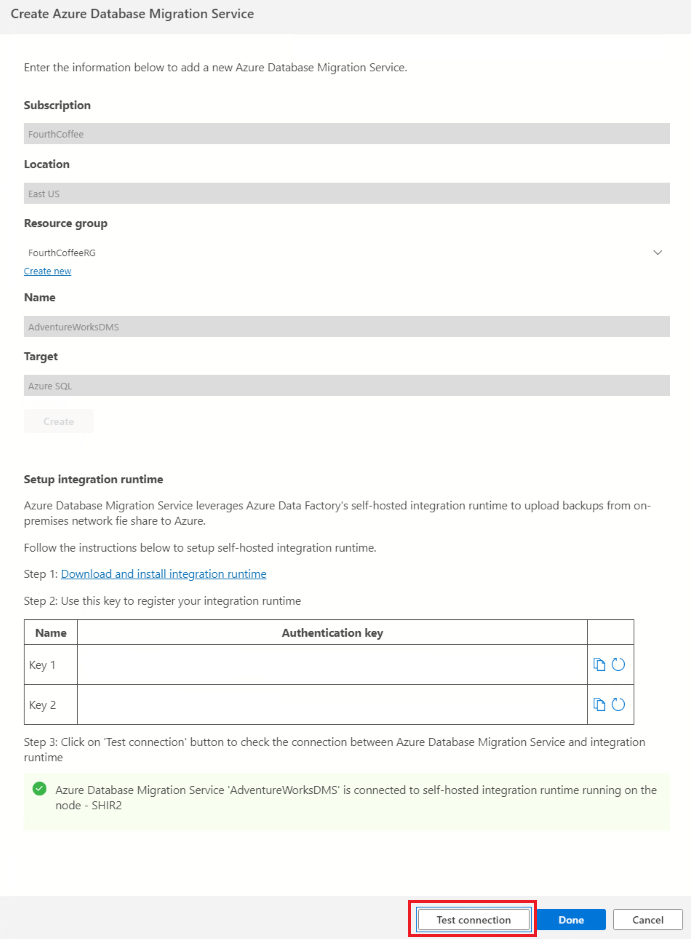
Вернитесь в мастер миграции в Azure Data Studio.
Запуск миграции базы данных
Просмотрите созданную конфигурацию и нажмите кнопку "Начать миграцию", чтобы начать миграцию базы данных.
Мониторинг миграции базы данных
С помощью Состояния переноса базы данных можно отслеживать выполняемые миграции, завершенные миграции и сбои миграции (если они есть).
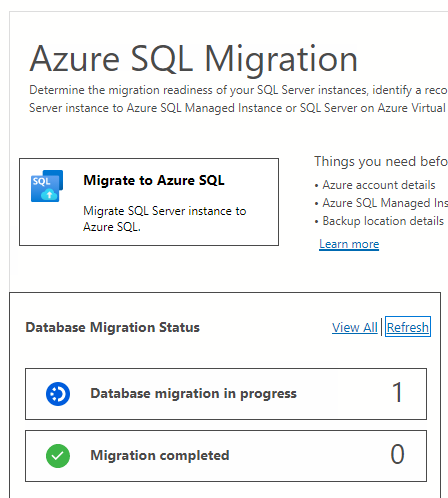
Чтобы просмотреть активные миграции, выберите миграцию базы данных.
Чтобы получить дополнительные сведения о конкретной миграции, выберите имя базы данных.
В области сведений о миграции отображаются файлы резервного копирования и соответствующее состояние:
Состояние Description Прибыл Файл резервной копии прибыл в исходное расположение резервного копирования и был проверен. Загрузки среда выполнения интеграции отправляет файл резервной копии в учетную запись хранения Azure. Загружены Файл резервной копии был отправлен в учетную запись хранения Azure. Восстановление Служба восстанавливает файл резервной копии до Управляемый экземпляр SQL Azure. Восстановленный Файл резервной копии успешно восстановлен в Управляемый экземпляр SQL Azure. Отменено Процесс миграции был отменен. Игнорировать Файл резервной копии был проигнорирован, так как он не принадлежит допустимой цепочке резервного копирования базы данных.
Полное переключение миграции
Последним шагом этого учебника является переключение миграции, которое гарантирует, что перенесенная база данных в управляемом экземпляре Azure SQL готова к использованию. Этот процесс является единственной частью, которая требует простоя для приложений, которые подключаются к базе данных, и поэтому время перехода необходимо тщательно планировать с заинтересованными лицами бизнеса или приложений.
Чтобы выполнить переключение:
- Остановите все входящие транзакции в исходной базе данных.
- Внесите изменения в конфигурацию приложения, указав целевую базу данных в управляемом экземпляре SQL Azure.
- Создание окончательной резервной копии исходной базы данных в указанном расположении резервного копирования
- Поместите исходную базу данных в режим только для чтения. Поэтому пользователи могут считывать данные из базы данных, но не изменять их.
- Убедитесь, что все резервные копии базы данных имеют состояние Восстановлено на странице сведений о мониторинге.
- На странице сведений о мониторинге щелкните Выполнить переключение.
Во время переключения состояние миграции изменится с Выполняется на Завершение. После завершения переключения состояние миграции изменится на Успешно, это означает, что миграция базы данных выполнена успешно и что перенесенная база данных готова к использованию.
Внимание
После перехода доступность Управляемый экземпляр SQL с уровнем служб критически важный для бизнеса может занять значительно больше времени, чем общее назначение, так как три вторичных реплики должны быть заполнены для группы высокой доступности AlwaysOn. Длительность этой операции зависит от размера данных, как описано в разделе Длительность операций управления.
Ограничения
Внимание
Миграции через Интернет с расширением SQL Azure используют ту же технологию, что и служба воспроизведения журналов (LRS) и имеют те же ограничения. Перед переносом баз данных на уровень служб критически важный для бизнеса рассмотрите эти ограничения, которые не применяются к уровню служб общего назначения.
Миграция в Управляемый экземпляр SQL Azure с помощью расширения Azure SQL для Azure Data Studio имеет следующие ограничения:
При переносе одной базы данных резервные копии базы данных должны быть помещены в структуру неструктурированных файлов в папку базы данных (включая корневую папку контейнера), а папки не могут быть вложенными, так как они не поддерживаются.
При переносе нескольких баз данных с помощью одного и того же контейнера Хранилище BLOB-объектов Azure необходимо разместить файлы резервного копирования для разных баз данных в отдельных папках в контейнере.
Перезапись существующих баз данных с использованием DMS в целевом Управляемом экземпляре SQL Azure не поддерживается.
DMS не поддерживает настройку высокого уровня доступности и аварийного восстановления в целевом объекте для сопоставления исходной топологии.
Следующие объекты сервера не поддерживаются:
- задания агента SQL Server
- Учетные данные
- Пакеты служб SSIS
- Аудит сервера
Использовать существующую локальную среду выполнения интеграции, созданную на основе фабрики данных Azure, для переноса базы данных с помощью DMS нельзя. Изначально локальную среду выполнения интеграции необходимо создать с помощью модуля миграции Azure SQL в Azure Data Studio. Ее можно использовать повторно для дальнейшего переноса базы данных.
Одно задание LRS (созданное DMS) может выполняться не более 30 дней. По истечении этого периода задание автоматически отменяется, что приводит к автоматическому удалению целевой базы данных.
Если вы выполняете миграцию на управляемый экземпляр SQL в служебном уровне критически важный для бизнеса, учтите задержку в запуске баз данных на первичной реплике, пока они реплицируются на вторичные реплики. Это особенно верно для больших баз данных. Если важно, чтобы базы данных были доступны сразу после завершения перехода, рассмотрите следующие обходные пути:
Сначала перейдите на уровень служб общего назначения, а затем перейдите на уровень служб критически важный для бизнеса. Обновление уровня обслуживания — это онлайн операция, которая сохраняет базы данных в сети до кратковременной отработки отказа в качестве последнего шага операции обновления.
Используйте ссылку управляемого экземпляра для онлайн-миграции на экземпляр Business Critical, не дожидаясь доступности баз данных после перехода.
Если вы получили следующую ошибку:
Memory-optimized filegroup must be empty in order to be restored on General Purpose tier of SQL Database Managed Instanceэта проблема возникает по проектированию. OLTP в памяти не поддерживается на уровне общего назначения Управляемый экземпляр SQL Azure. Чтобы продолжить миграцию, можно обновить до уровня критически важный для бизнеса, который поддерживает OLTP в памяти. Другой способ заключается в том, чтобы убедиться, что исходная база данных не использует ее, пока Управляемый экземпляр SQL Azure является общим назначением.
Связанный контент
- Краткое руководство. Восстановление базы данных в Управляемый экземпляр SQL Azure с помощью SSMS
- Что такое Управляемый экземпляр SQL Azure?
- Известные проблемы, ограничения и устранение неполадок
- Connect your application to Azure SQL Managed Instance (Подключение приложения к управляемому экземпляру SQL Azure)



